您好,登錄后才能下訂單哦!
您好,登錄后才能下訂單哦!
這篇文章給大家介紹U盤如何啟動安裝Linux系統,內容非常詳細,感興趣的小伙伴們可以參考借鑒,希望對大家能有所幫助。
要想學好Linux系統就得從安裝系統開始,下面和大家分享一下U盤啟動安裝Linux系統。
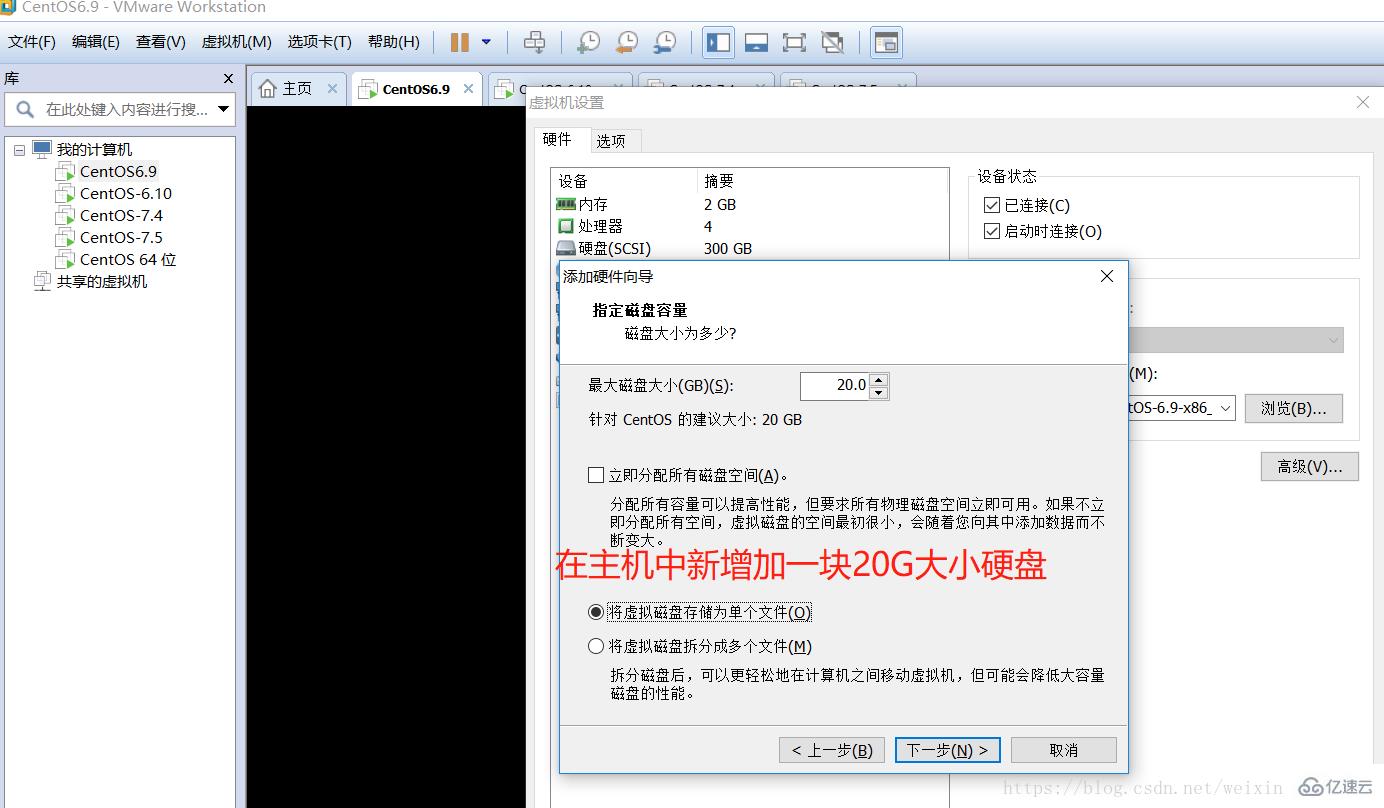
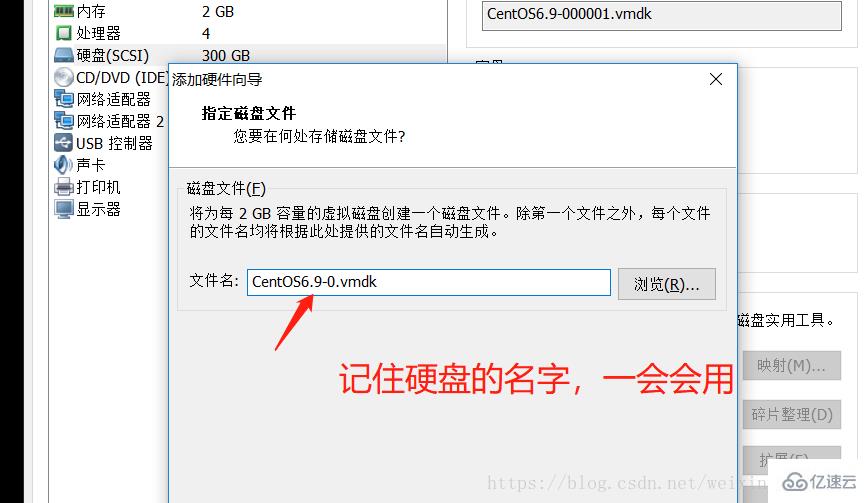
掃描新增加磁盤;;;host/host后面的數字可以換0/1/2
[root@localhost ~]# echo '- - -' > /sys/class/scsi_host/host2/scan [root@localhost ~]# lsblkNAME MAJ:MIN RM SIZE RO TYPE MOUNTPOINTsr0 11:0 1 3.7G 0 rom /var/www/html/centos/6sda 8:0 0 300G 0 disk ├─sda1 8:1 0 2G 0 part /boot├─sda2 8:2 0 50.1G 0 part /├─sda3 8:3 0 50.1G 0 part /data├─sda4 8:4 0 1K 0 part ├─sda5 8:5 0 50.1G 0 part /home└─sda6 8:6 0 4G 0 part /swapsdb 8:16 0 20G 0 disk
把boot.iso寫到U盤中
[root@localhost ~]# dd if=boot.iso of=/dev/sdb91384+0 records in91384+0 records out46788608 bytes (47 MB) copied, 0.863593 s, 54.2 MB/s[root@localhost ~]# mkdir Dev ###隨便創建一個U盤掛載點[root@localhost ~]# mount /dev/sdb /root/Dev/[root@localhost ~]# df -h ###查看掛載情況Filesystem Size Used Avail Use% Mounted on/dev/sda2 50G 4.0G 43G 9% /tmpfs 939M 76K 939M 1% /dev/shm/dev/sda1 2.0G 42M 1.8G 3% /boot/dev/sda3 50G 97M 47G 1% /data/dev/sda5 50G 52M 47G 1% /home/dev/sda6 3.9G 8.0M 3.7G 1% /swap/dev/sr0 3.7G 3.7G 0 100% /var/www/html/centos/6/dev/sdb 45M 45M 0 100% /root/Dev [root@localhost ~]# ls /root/Dev/isolinux ksdir TRANS.TBL
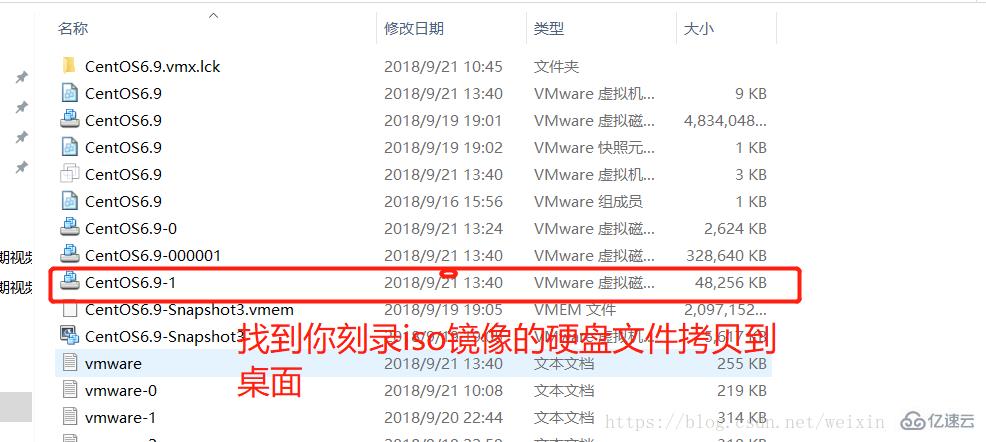
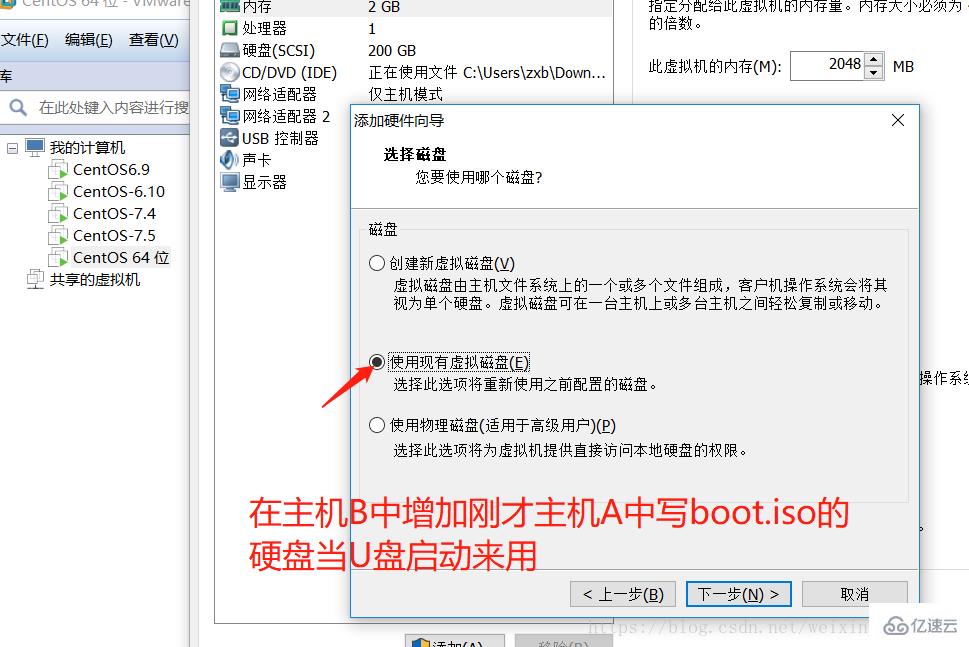


進入U盤啟動界面
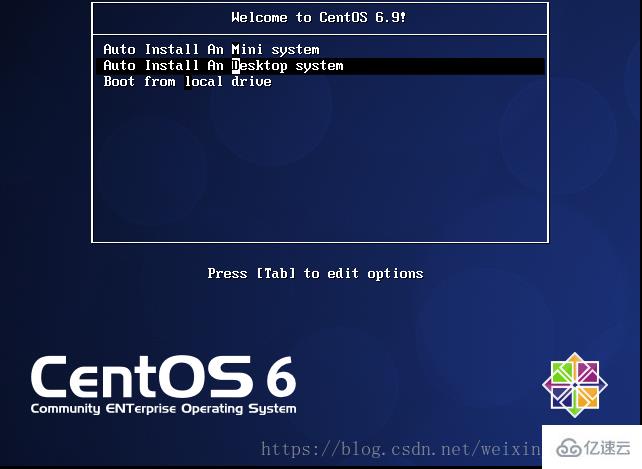
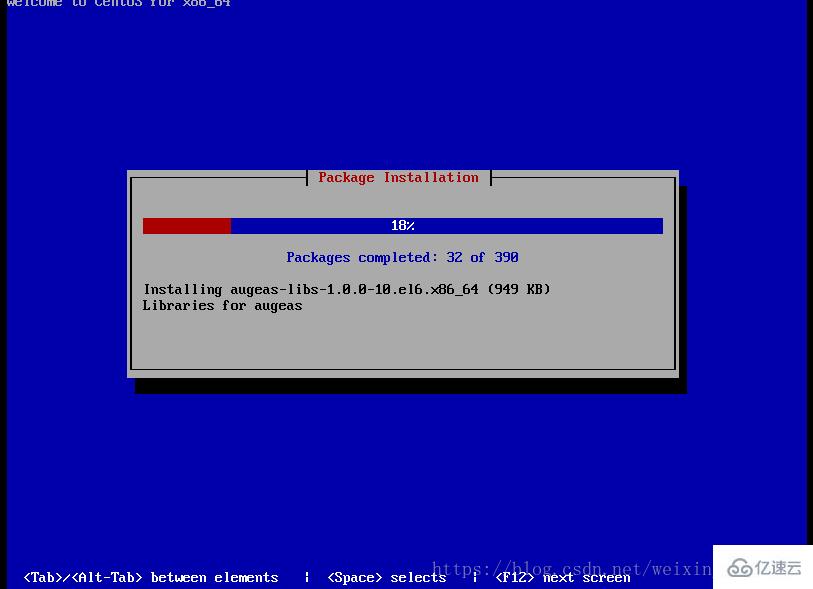
安裝完后再次調整啟動硬盤啟動順序。
系統安裝完畢。
如果遇到用虛擬機中的硬盤模擬U盤啟動在寫入boot.iso啟動時發現進不去的情況
需要把硬盤的格式做下一轉換然后在從新刻錄U盤中的boot.iso
查看U盤中的前512引導字節數:
hexdump -C /dev/sdb -n 512
iso
isohybrid boot.iso 轉換格式
Linux是一種免費使用和自由傳播的類UNIX操作系統,是一個基于POSIX的多用戶、多任務、支持多線程和多CPU的操作系統,使用Linux能運行主要的Unix工具軟件、應用程序和網絡協議。
關于U盤如何啟動安裝Linux系統就分享到這里了,希望以上內容可以對大家有一定的幫助,可以學到更多知識。如果覺得文章不錯,可以把它分享出去讓更多的人看到。
免責聲明:本站發布的內容(圖片、視頻和文字)以原創、轉載和分享為主,文章觀點不代表本網站立場,如果涉及侵權請聯系站長郵箱:is@yisu.com進行舉報,并提供相關證據,一經查實,將立刻刪除涉嫌侵權內容。